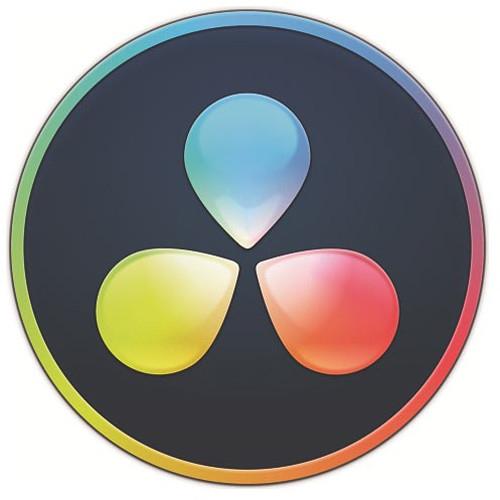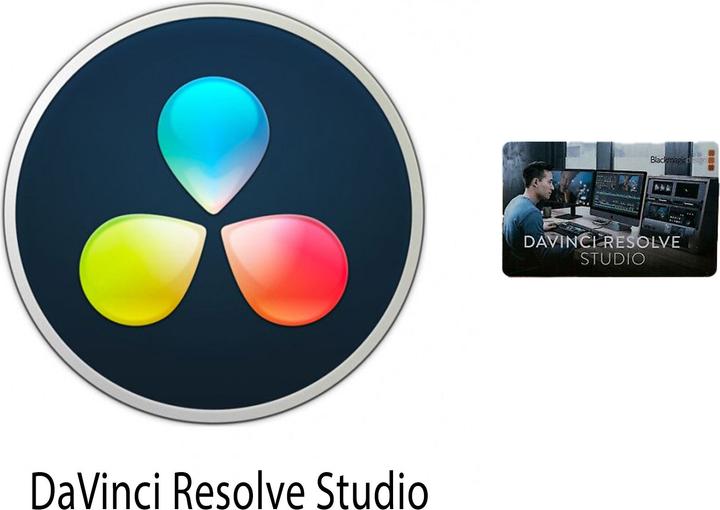
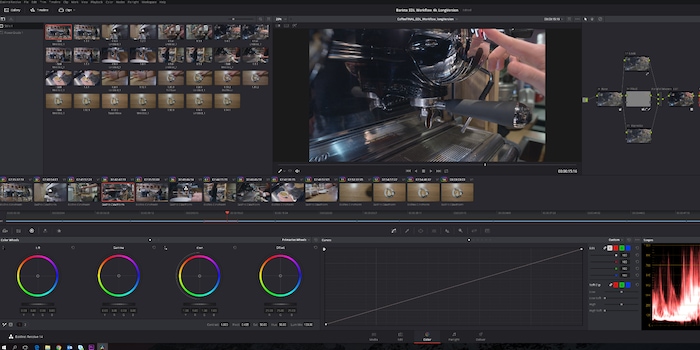
Video schneiden und graden für lau: DaVinci Resolve
Hast du massenweise Videomaterial von deiner Kamera, GoPro oder Drohne zu Hause auf deinem PC rumliegen und weisst nicht, wie du diese verarbeiten kannst? Mit der Freeware DaVinci Resolve schneidest und gradest du deine rohen Clips zu einem fertigen Video wie der Profi.
Eine professionelle Videokamera mit flachen Videoprofilen wie V-Log von Panasonic oder S-Log von Sony und dazu noch 10bit Videos erfordern tiefgreifende Farbkorrekturen. Mit diesen Farbkorrekturen, auch Grading genannt, verabreichst du deinem Film einen bestimmtes Aussehen. Es gleicht dem Filterprinzip von Fotos. Ich möchte dir die Freeware DaVinci Resolve vorstellen. Mit der gradest du nicht nur deine Clips, sondern kannst deine Videos auch gleich schneiden.
DaVinci ist eine amerikanische Firma, die im Jahr 2009 vom australischen Hardware-Hersteller Blackmagic gekauft wurde. Da Vincis Geschichte aber reicht bis ins Jahr 1984 zurück. Im Jahr 2004 brachte DaVinci das Farb-Bearbeitungsprogramm Resolve auf den Markt gebracht, welches heute unter anderem auch in Hollywood verwendet wird. Inzwischen liegt die Software in der Version 15 vor. Die Screenshots und Recordings basieren noch auf der 14. Version des Programms. In der aktuellsten Version wurde unter anderem DaVinci Fusion integriert, das Pendant zu Adobe After Effects, um Effekte auf dem Bild anzuwenden.
Hast du bisher noch kein Schnittprogramm benutzt, kannst du direkt mit DaVinci Resolve beginnen. Schneidest du am liebsten mit Adobe Premiere Pro oder mit Final Cut importierst du deine Projekte am besten in DaVinci Resolve und hast dort eine vielseitige Color Suite zur Verfügung, mit welcher du alles erdenkliche anpassen kannst.

Von der Rohdatei bis zum fertigen Film – alles mit DaVinci Resolve. Neu in Version 15 mit Fusion
Mit DaVinci Resolve kannst du deine einzelnen Roh-Clips importieren und musst das Programm bis zum Exportnicht mehr verlassen. Du startest mit dem Import von Rohdateien im Bereich«Media», schneidest sie in der«Edit Page», passt die Farben im Bereich«Color» an, bearbeitest, falls notwendig, die Soundspuren unter«Fairlight» und exportierst den fertigen Clip im Reiter«Deliver». Dort wählst dort das entsprechende Format um den Clip beispielsweise auf YouTube hochzuladen. Neu in der Version 15 legst du Effekte, Texte etc. aufs Bild.
Profis graden damit
Die Software wird nicht nur von Laien und ambitionierten Filmemachern benutzt. Auch in der Werbung, bei Hollywood, bei Tatort oder verschiedensten Dokumentationen wurde damit gearbeitet. So wurde der Film X-Men Zukunft ist Vergangenheit, verschiedenste Filme der Tatort Reihe oder Werbung für die US-Handelskette Kmart mit dem Tool farblich korrigiert. Diese Liste ist längst nicht abschliessend und soll zeigen, dass das Programm in den verschiedensten Sparten eingesetzt wird. Es kann also was.
Hier siehst du im Schnelldurchlauf, wie ich gegradet habe.
Wichtige Begriffe
Nodes
DaVinci baut auf Nodes (Knotenpunkte) auf. Jeder Node steht für eine Instanz von Farbkorrektur oder Effekten. Sie sind vergleichbar mit Ebenen aus Photoshop. Nodes können parallel sowie seriell angelegt werden. In meinem Projekt habe ich mit insgesamt 6 Nodes gearbeitet, wobei der Look, die Hautbearbeitung sowie die Vignettierung parallel angelegt sind. Dabei ist es wichtig, die Bearbeitung auch wirklich auf dem entsprechenden Node vorzunehmen, um immer die Möglichkeit zu haben, die einzelnen Bearbeitungen ein- und auszuschalten.
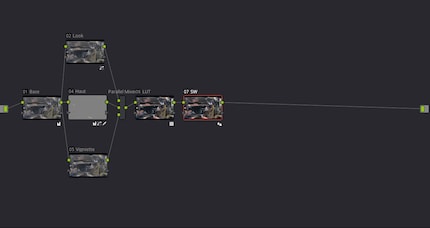
Ebenen oder Nodes sollten sinnvoll aufgebaut sein
LUTs
Meist wird das Material in LOG-Formaten aufgezeichnet, um einen höheren Dynamikumfang zu erzielen und später mehr Freiheiten in der Farbbearbeitung zu haben. Durch das Log-Format wirkt das Bild flach und entsättigt. Dafür ist es in der Postproduktion möglich, das Bild stärker zu bearbeiten und genauer den Bedürfnissen anzupassen. Um das Bild zu normalisieren wird ein LUT auf das Bild gelegt. LUT steht für Look Up Table und ist eine Art Farbprofil, mit denen einem flachen Log-Format wieder ein neutrales Aussehen verpasst werden kann. Diese können einfach über das Bild gelegt werden. Danach können weitere Farbkorrekturen vorgenommen werden.
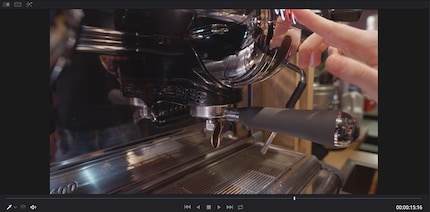
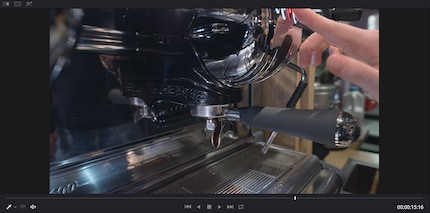
Das Bild vor und nach der Anwendung eines LUT
Primary Color Correction
Das LUT ist bereits angewendet und wir arbeiten hier auf dem ersten Node («Base» genannt). Ich passe den Kontrast an, bringe die Farben auf einen gemeinsamen Nenner und schaue, dass das Bild farblich gut ausbalanciert ist.

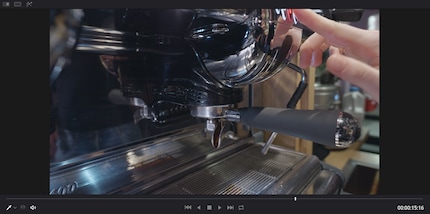
Das Bild einmal mit LUT und einmal mit angepassten Farben auf dem «Base» Node
Secondary Color Correction
Bei der Secondary Correction werden Feinheiten und Details angepasst. Wirkt der Himmel noch etwas zu blass, kannst du ihn hiermit etwas blauer machen. Oder ist die Haut zu rot, reduzierst du einfach die Rottöne auf der Haut, indem du diese den Farbbereich der Haut auswählst und veränderst. Zudem hat Resolve einen der besten 3D Tracker auf dem Markt im Programm untergebracht. Der Tracker skaliert und bewegt sich automatisch entsprechend dem Bild. Du kannst hier sehr genau Bereiche, die sich nur wenig vom restlichen Bild abheben, tracken und diese farblich verändern lassen.
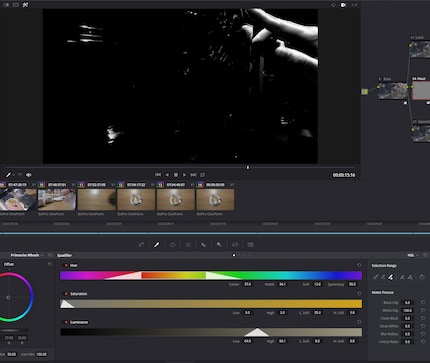
Verschiedene Farbtöne lassen sich mit einer Pipette auswählen und danach farblich bearbeiten
Limitierungen der Freeware
DaVinci Resolve ist ein mächtiges Gratis-Tool. Die meisten Nutzer sind fürs erste damit gut bedient. Trotzdem bietet die 330 Franken teure Studioversion einige Vorteile – vor allem für professionelle Coloristen und Editoren. Unter anderem diese:
- Mehrere Benutzer können zur gleichen Zeit am gleichen Projekt arbeiten
- Ein Denoiser um Körnungen im Bild zu entfernen
- HDR (High Dynamic Range) Grading - damit lassen sich Farben noch lebendiger gestalten, Kontraste sind höher, tiefen sind schwärzer und helle bereiche noch heller
Bei den Blackmagic-Kameras ist die Studioversion mit dabei.
Ich bin noch Anfänger
Ich habe bislang noch nicht alle Möglichkeiten des Tools ausgeschöpft. Meine ersten Erfahrungen machte ich an einem zweitägigen Workshop mit Dozentin Christine Hiam. Sie ist schon seit Jahren als Coloristin tätig und hat verschiedenste Spiel- und Dokumentarfilme damit gegradet. Danach beim intensiven Test der Panasonic GH5s. Denn erst bei Videofiles mit (hohen Farbtiefen) hohen Datenraten und Farbtiefen jenseits von 8bit lohnt es sich wirklich, mit dem Tool zu arbeiten und alles aus den Clips herauszuholen. Ich werde auf jeden Fall dran bleiben, wenn es die Zeit erlaubt.
Dieses Video einer Barista wurde mit DaVinci Resolve korrigiert und zeigt das Bild vor und nach dem Grading.
Hier gehts zum gleichen Video ohne Vorher-nachher-Vergleich.
Bist du neu im Business und hast dich noch für kein Schnittprogramm entschieden oder die Adobe Cloud ist dir zu teuer, kann ich dir auch dafür DaVinci Resolve wärmstens empfehlen.
Möchtest du auch damit arbeiten, kannst du die Freeware hier herunterladen. Auf YouTube gibt es zudem Tausende Tutorials die dir das Programm ausführlicher erklären als dass es an dieser Stelle möglich wäre.
Als Multimedia-Produzent ist es für mich eine Selbstverständlichkeit, Inhalte auf vielfältige Art und Weise aufzubereiten. In meiner Freizeit zieht es mich in die Berge, sei es zum Skifahren, Mountainbiken oder Wandern. Und natürlich habe ich meine Kamera immer griffbereit, genauso wie meine FPV-Drohne.
Praktische Lösungen für alltägliche Fragen zu Technik, Haushaltstricks und vieles mehr.
Alle anzeigen